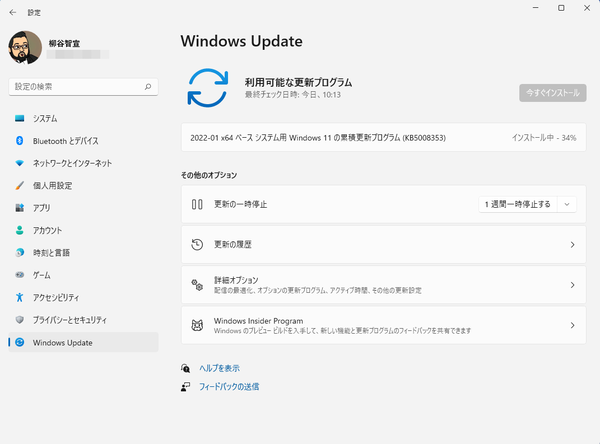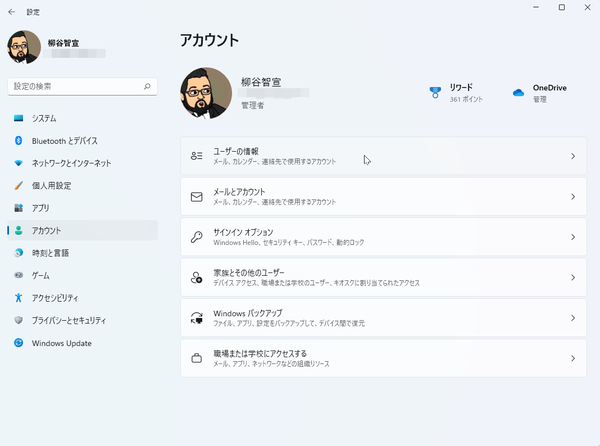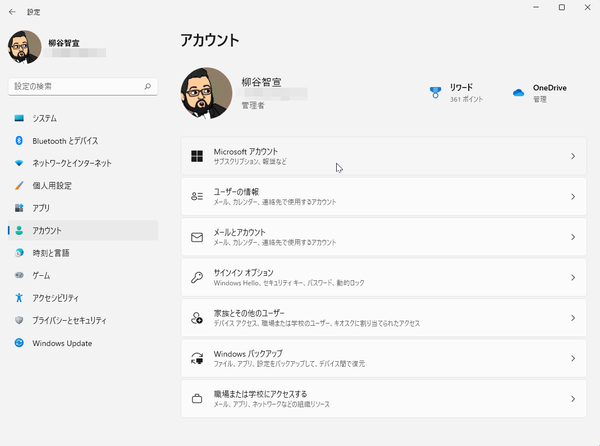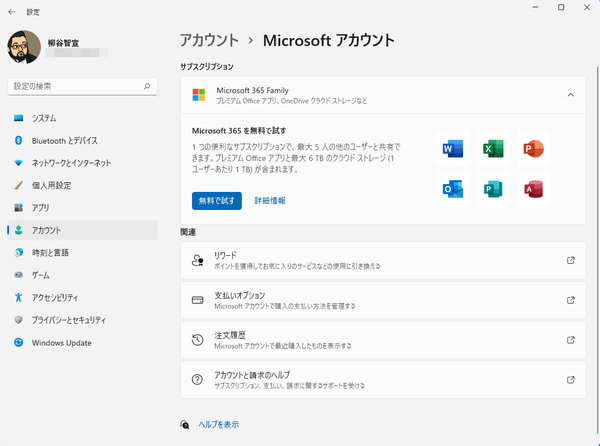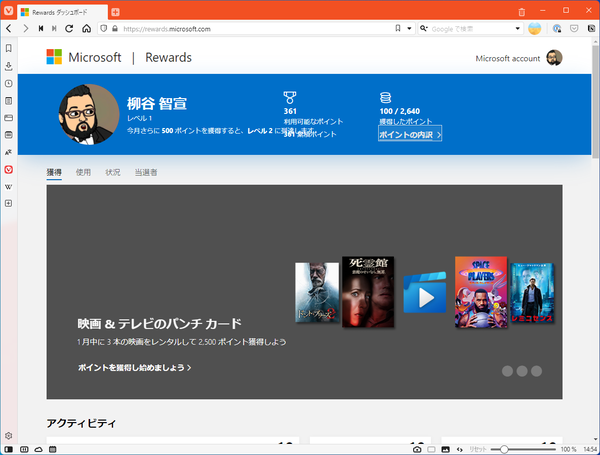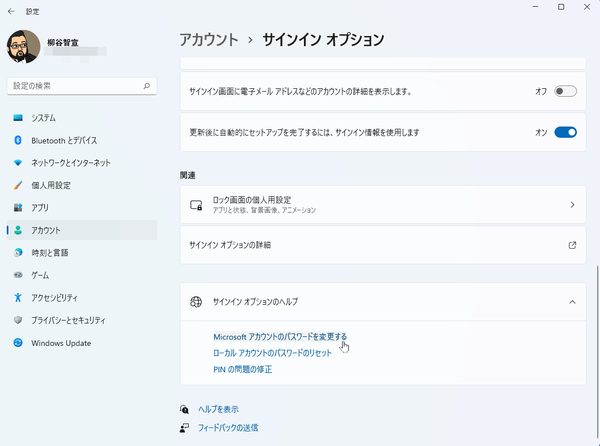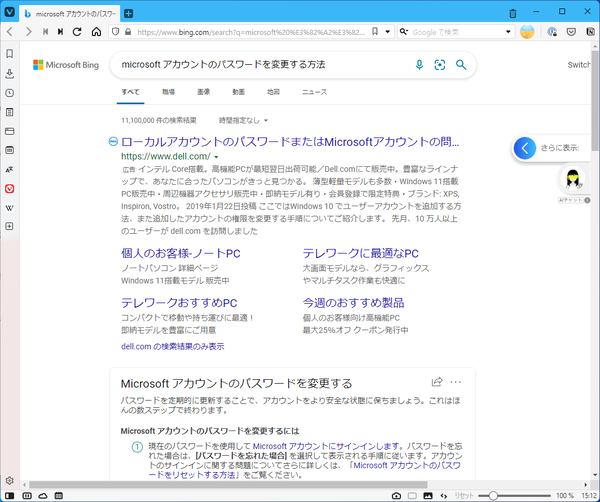1月25日、Windows 11の更新プログラム「KB5008353」がリリースされ、設定の「Windows Update」からインストールできるようになっている。
マルチディスプレイ利用時に正常に動作しない問題やアプリを実行していないのにアクティブのように表示される問題など、様々な不具合が修正されている。
大きく変わったのは「設定」の「アカウント」に、「Microsoftアカウント」という項目が追加された点だろう。「Microsoftアカウント」を開くと、「サブスクリプション」にMicrosoft 365の情報が表示され、未契約の場合は「無料で試す」ボタンが表示される。
「関連」には「リワード」や「支払いオプション」「注文履歴」「アカウントと請求のヘルプ」といった4項目が用意されている。ただし、今のところクリックしてもウェブブラウザーが開き、該当ページが表示されるだけのリンクとなっている。
ほかには、新たに「HelpWith」機能を搭載し、各ページに関連するヘルプ トピックをMicrosoft Bingを利用して提案してくれるようになった。
設定の各画面を開くと、下の方に「○○のヘルプ」という項目があり、いくつかのリンクが表示される。例えば、「システム」なら「複数のモニタを設定する」や「画面の明るさの変更」などが用意されており、クリックするとブラウザでMicrosoft Bingの検索結果が開く。
検索結果のトップに囲み表示でヘルプの内容が表示されるのだが、さらにその上に広告が表示される。使い方がわからずヘルプを開いているのに、強制的に広告を見させられるこの仕様はちょっとうざい。ユーザーが最速で問題解決できるように改良して欲しいところだ。
Bingのリンクがない項目はこれまで通り、さらに下の方に「ヘルプを表示」リンクが用意され、問い合わせアプリ内で解決方法を調べられる。
また、この更新プログラムには1つだけ既知の問題が残っている。「Outlook」アプリの検索結果に最近のメールが表示されない可能性があるというのだ。Windows Searchの機能を利用してインデックスを作成することが原因だという。
解決するまで一時的にこの問題を回避するならレジストリを修正してWindows Searchを無効化する。Win+Rキーを押して、「ファイル名を指定して実行」を開き、「regrdit」と入力してレジストリエディタを起動する。「HKEY_LOCAL_MACHINE¥SOFTWARE¥Policies¥Microsoft¥Windows」と辿って「Windows Search」キーを探す。ない場合には新たにキーを作成する。
続けて、右ペインの「PreventIndexingOutlook」をダブルクリックし、値を「1」にすればいい。見当たらない場合は、新たにDWORD値を作成して名前を変更する。これで再起動すれば、Windows Searchが使えなくなる。元に戻す場合は、値を「0」にするか削除すればいい。
なお、レジストリはシステムの重要な設定を司っており、誤った操作を行うとWindowsが不安定になったり、起動しなくなったりすることがある。レジストリを編集する際は慎重に、自己責任で実施してほしい。

この連載の記事
-
第72回
PC
Windows 11 Insider Preview、年内最後のアップデートが公開!新しい試みも登場 -
第71回
PC
知ってた!? Windows 11のネットワーク種類「パブリック」と「プライベート」の違い -
第70回
PC
Windows 11、実家のPCを遠隔地から手軽にメンテ「クイックアシスト」を使いこなす -
第69回
PC
Windows 11「かゆいところに手が届く」新機能をInsider Previewで公開 -
第68回
PC
マイクロソフト謹製「Windows 11高速化ツールのβ版」がリリースされている -
第67回
PC
「スマートアプリコントロールの設定」でWindows 11の守りがさらに強固に -
第66回
PC
Windows 11「Microsoft Teams」以外でも自動フレーム化などに対応 -
第65回
PC
Windows 11で「iCloudフォト」内の写真を直接表示が可能に -
第64回
PC
Windows 11でタスクバーを好みに合わせてサイズ変更する方法 -
第63回
PC
Windows 11の動作がおかしいとき「セーフモード」で起動する方法 -
第62回
PC
Windows 11最新Edgeブラウザーがバージョンアップ! 新機能3選 - この連載の一覧へ